电脑鼠标可以移动无法点击桌面图标怎么回事
更新日期:2023-08-20 17:13:07
来源:投稿
手机扫码继续观看

电脑已经成为生活办公不可缺少一部分,但是操作过程中难免遇到一些故障问题,最近有用户向小编反馈电脑开机打开的时候,鼠标可以移动,但是鼠标点击桌面图标没有任何反应,检查并非鼠标故障问题,怎么回事呢?其实主要原因是桌面windows资源管理器停止工作或是中毒了,针对这个问题,下面小编向大家讲解具体解决方法。
原因一:电脑中病毒
1、打开windows资源管理器,查看运行不正常的进程,如果有进程占用了很大的CPU可能就是病毒或者木马造成的,结束进程将这个异常进程结束;
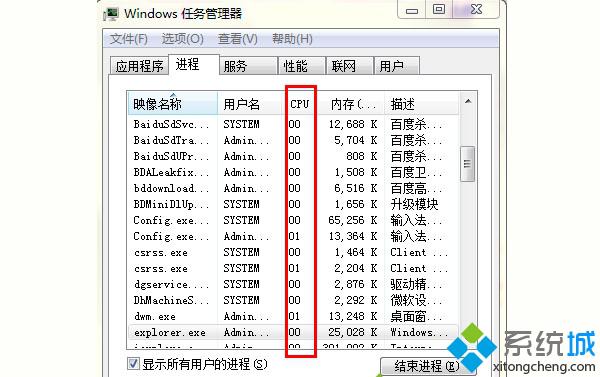
2、然后用杀毒软件对电脑进行病毒的查杀,查杀病毒重启电脑后鼠标点击图标依然没反应,可以重装电脑系统。
原因二:桌面windows资源管理器停止工作
1、按ctrl+shift+ESC调出windows任务管理器窗口,在“进程”中找到“explorer”的进程;
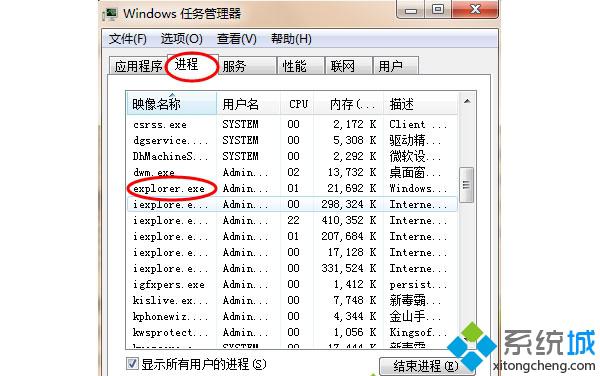
2、选中“explorer”进程单击右键选择结束进程,在windows任务管理器中找到“文件”,选择文件下面的“新建任务”;
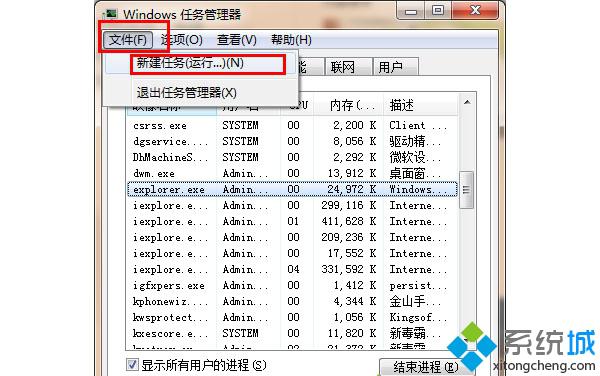
3、在弹出的新建任务窗口里输入“explorer”,点击确定就可以重新打开资源管理器重建缓存。
电脑鼠标可以移动无法点击桌面图标的解决方法介绍到这里,只要找到原因就可以轻松解决问题了,上述介绍两种方法希望能够帮助到大家。
该文章是否有帮助到您?
常见问题
- monterey12.1正式版无法检测更新详情0次
- zui13更新计划详细介绍0次
- 优麒麟u盘安装详细教程0次
- 优麒麟和银河麒麟区别详细介绍0次
- monterey屏幕镜像使用教程0次
- monterey关闭sip教程0次
- 优麒麟操作系统详细评测0次
- monterey支持多设备互动吗详情0次
- 优麒麟中文设置教程0次
- monterey和bigsur区别详细介绍0次
系统下载排行
周
月
其他人正在下载
更多
安卓下载
更多
手机上观看
![]() 扫码手机上观看
扫码手机上观看
下一个:
U盘重装视频












